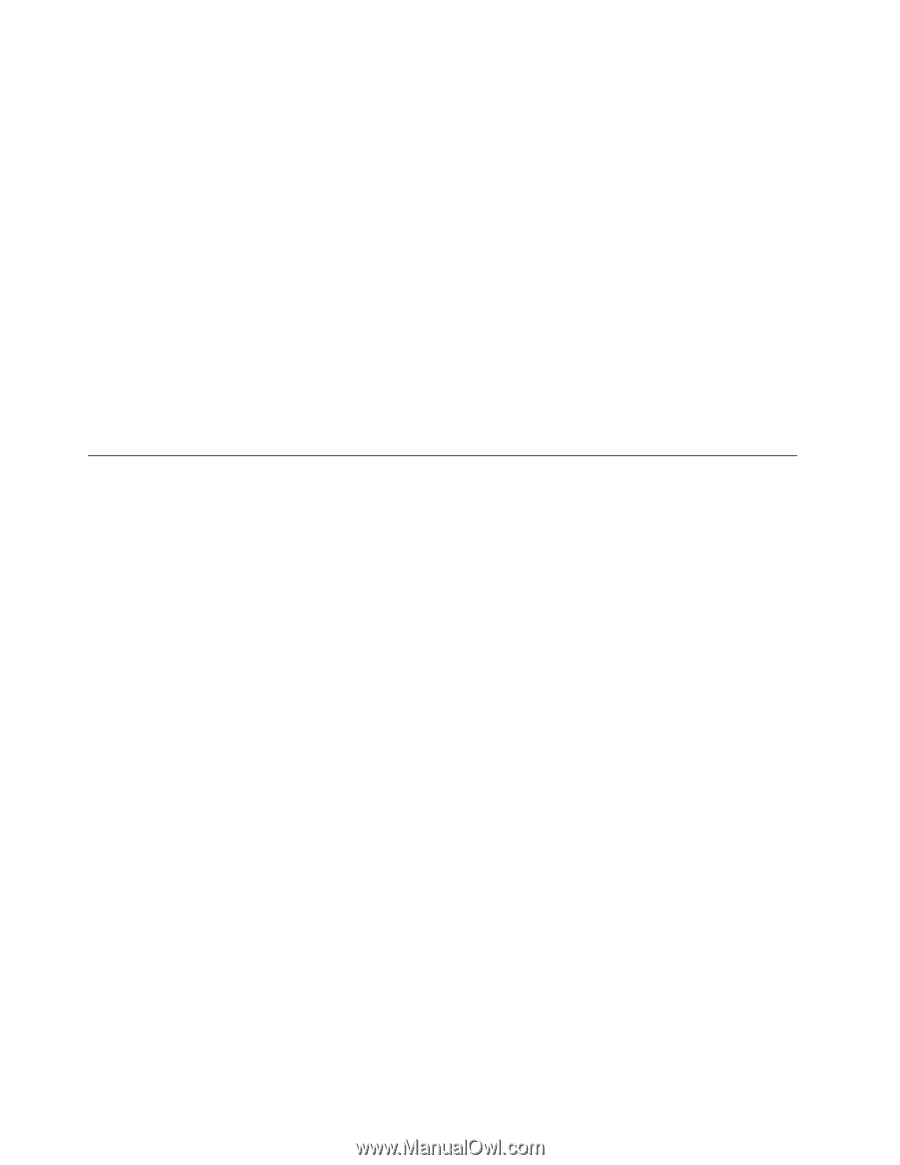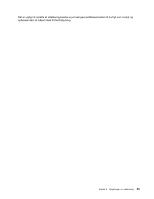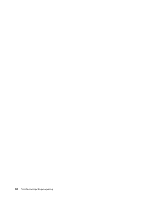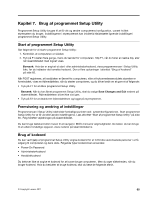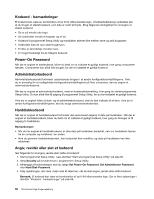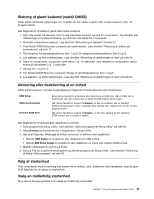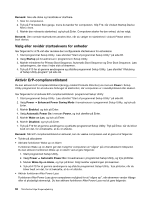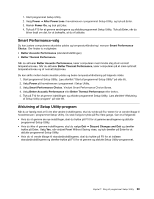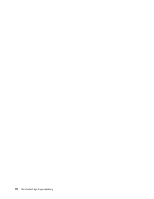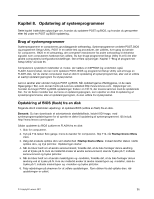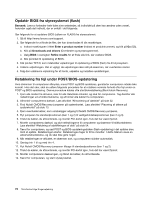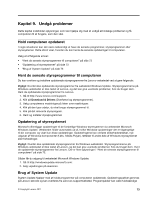Lenovo ThinkCentre Edge 91 (Danish) User Guide - Page 80
Vælg eller revidér startsekvens for enheder, Aktivér ErP-compliancetilstand, Bemærk, Startup
 |
View all Lenovo ThinkCentre Edge 91 manuals
Add to My Manuals
Save this manual to your list of manuals |
Page 80 highlights
Bemærk: Ikke alle diske og harddiske er startbare. 1. Sluk for computeren. 2. Tryk på F12-tasten flere gange, mens du tænder for computeren. Slip F12, når vinduet Startup Device Menu vises. 3. Markér den relevante startenhed, og tryk på Enter. Computeren starter fra den enhed, du har valgt. Bemærk: Den normale startsekvens ændres ikke, når du vælger en startenhed i vinduet Please select boot device. Vælg eller revidér startsekvens for enheder Gør følgende for at få vist eller revidere den konfigurerede startsekvens for enhederne: 1. Start programmet Setup Utility. Læs afsnittet "Start af programmet Setup Utility" på side 65. 2. Vælg Startup på hovedmenuen i programmet i Setup Utility. 3. Markér enhederne for Primary Boot Sequence, Automatic Boot Sequence og Error Boot Sequence. Læs oplysningerne, der vises i højre side af skærmen. 4. Tryk på F10 for at gemme ændringerne og afslutte programmet Setup Utility. Læs afsnittet "Afslutning af Setup Utility-program" på side 69. Aktivér ErP-compliancetilstand Du kan aktivere ErP-compliancetilstand (Energy-related Products Directive) via menuen Power i Setup Utility-programmet for at reducere forbruget af elektricitet, når computeren er i standbytilstand eller slukket. Gør følgende for at aktivere ErP-compliancetilstand i programmet Setup Utility: 1. Start programmet Setup Utility. Læs afsnittet "Start af programmet Setup Utility" på side 65. 2. Vælg Power ➙ Enhanced Power Saving Mode i hovedmenuen i programmet Setup Utility, og tryk på Enter. 3. Markér Enabled, og tryk på Enter. 4. Vælg Automatic Power On i menuen Power, og tryk derefter på Enter. 5. Markér Wake on Lan, og tryk på Enter. 6. Markér Disabled, og tryk på Enter. 7. Tryk på F10 for at gemme ændringerne og afslutte programmet Setup Utility. Tryk på Enter, når du bliver bedt om det, for at bekræfte, at du vil afslutte. Bemærk: Når ErP-compliancetilstand er aktiveret, kan du vække computeren ved at gøre et af følgende: • Trykke på afbryderen • Aktivere funktionen Wake up on Alarm Funktionen Wake up on Alarm gør det muligt for computeren at "vågne" på et forudbestemt tidspunkt. Du kan aktivere funktionen Wake up on Alarm ved at gøre følgende: 1. Start programmet Setup Utility. 2. Vælg Power ➙ Automatic Power On i hovedmenuen i programmet Setup Utility, og tryk på Enter. 3. Markér Wake Up on Alarm, og tryk på Enter. Følg herefter vejledningen på skærmen. 4. Tryk på F10 for at gemme ændringerne og afslutte programmet Setup Utility. Tryk på Enter, når du bliver bedt om det, for at bekræfte, at du vil afslutte. • Aktivér funktionen After Power Loss Funktionen After Power Loss giver computeren mulighed for at "vågne op", når strømmen vender tilbage efter et pludseligt strømsvigt. Du kan aktivere funktionen After Power Loss ved at gøre følgende: 68 ThinkCentre Edge Brugervejledning